1、选择一个多色彩的图片素材,将这个图片素材选择在Photoshop软件中打开显示。

2、单击“创建新的填充或调整图层”按钮,在展开的选项中选择“色相/饱和度”这个色彩调整命令。

3、点击色相/饱和度之后,会添加色相/饱和度调整图层并出现色相/饱和度面板,在这个面板中找到小手的一个图标。
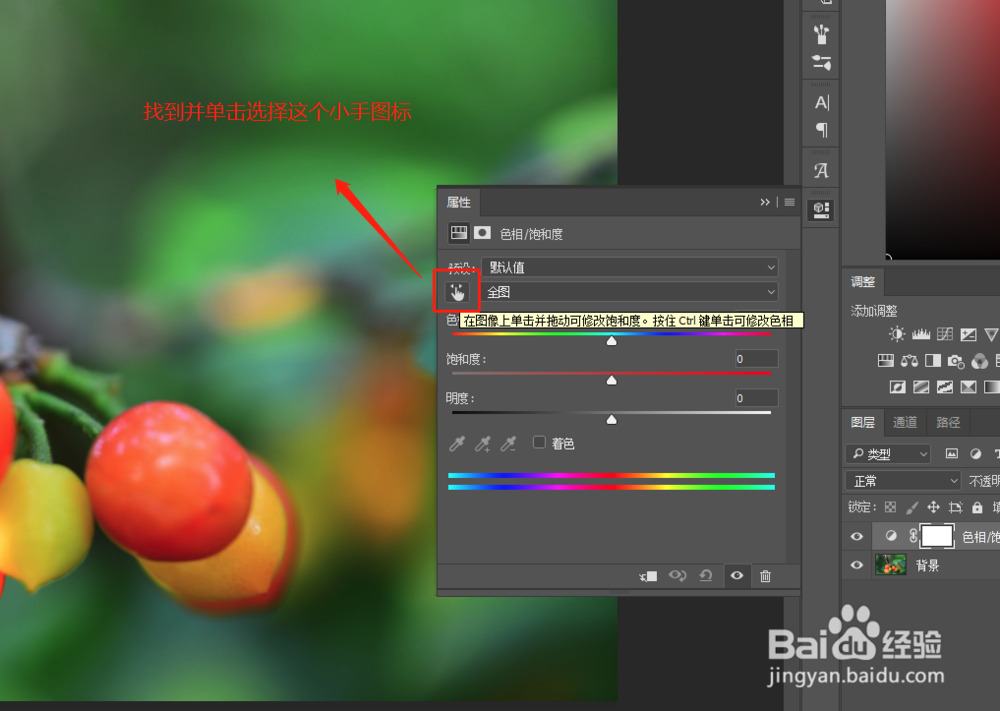
4、单击小手的图标之后,将鼠标移动到图片上会看到腱懒幺冁鼠标变成了一个吸管,我们使用吸管将我们需要调整饱和度的那个色彩点一下,就自定义了这个色彩。

5、在色相/饱和度面板中还可以对自定义吸取的颜色范围进行调整。

6、最后我们调整饱和度的数值,比如说降低饱和度的数值,就可以看到被我们吸取的自定义的某段色彩的饱和度发生了变化。

